WICHTIGE INFORMATION:
Seit dem 30.Mai 2024 sind unsere neuen Abonnements mit unserem neuen Webinar-Raum online. Die hier aufgeführten Punkte beiziehen sich ausschließlich auf den „alten“ Webinar-Raum, welcher nur bereist bestehenden Abonnements zur verfügung steht.
Die Hilfe Artikel zu dem neuen Webinar-Raum finden Sie unter der entsprechenden Kategorie im Hilfecenter.
Sie wollen die Vorteile unserer neuen Abonnements inkl. dem neuen Webinar-Raum nutzen?! Hier geht es zu der Abo-Übersicht.
Diese Funktion befindet sich aktuell in der Beta Phase.
Breakout-Räume / Gruppen-Räume im Webinar oder Meeting aktivieren und stoppen
Im Webinar- oder Meeting-Raum haben Sie als Moderator und auch Ihre Co-Moderatoren jetzt die Möglichkeit, die Gruppen-Räume über das Breakout-Room-Icon zu aktivieren.
Sollten die Gruppen-Räume schon aktiviert sein, kann der Moderator über das Breakout-Room-Icon die Räume stoppen oder einen Raum zum Beitritt auswählen. Beim Stoppen der Gruppen-Räume erhalten Ihre Teilnehmer dann den Hinweis, dass die Gruppen-Räume geschlossen wurden und werden zum Wechsel in den Hauptraum gezwungen.
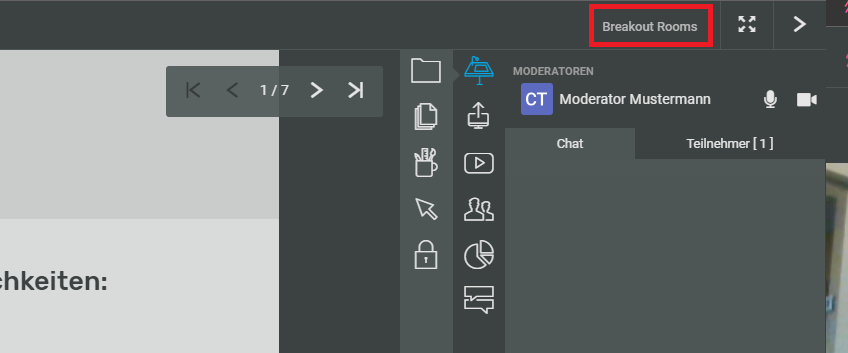
Nach der Aktivierung können auch Ihre Teilnehmern die Liste mit der von Ihnen vorab festgelegten Anzahl an Gruppen-Räumen über das Icon aufrufen. Jeder der Breakout-Räume kann mit bis zu 25 Teilnehmern besetzt werden.
Aufruf der Gruppen-Räume aus Sicht des Moderators
Nachdem Sie die Gruppen-Räume als Moderator aktiviert haben, öffnet sich die Liste mit den zur Verfügung stehenden Gruppen-Räumen.
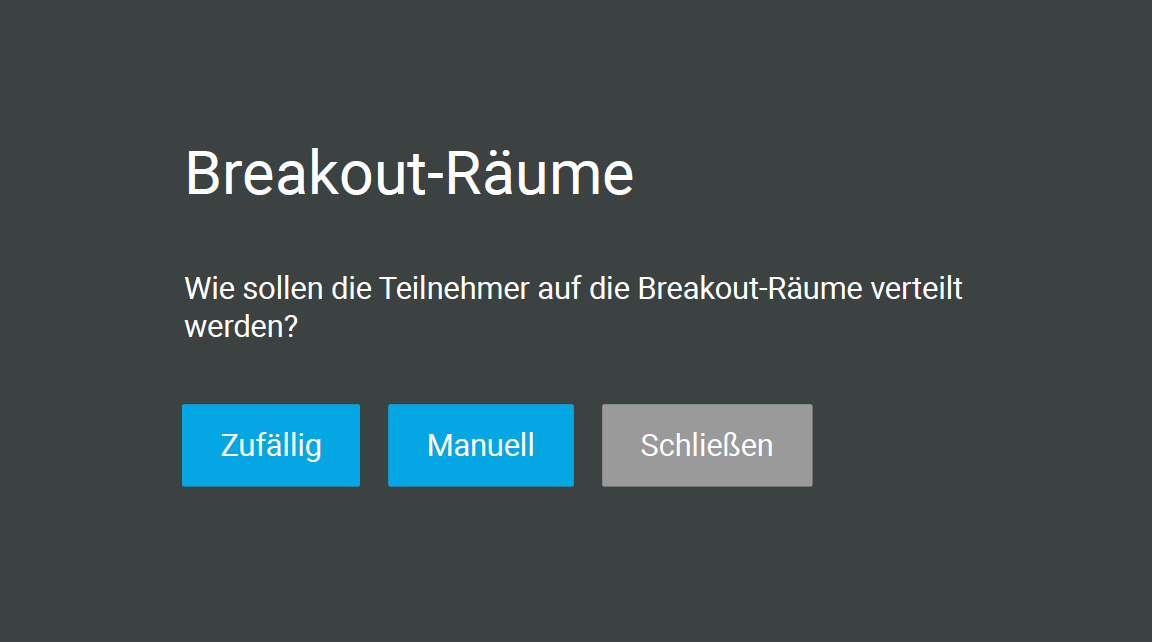
Der Moderator hat die Auswahl zwischen einer automatischen, zufälligen Verteilung der Teilnehmer auf die Gruppen-Räume oder einer manuellen Verteilung.
Zufällige Aufteilung
Wenn Sie sich für eine zufällige Aufteilung der Teilnehmer auf die Gruppen-Räume entschieden haben, können Sie im folgenden Fenster entscheiden, ob eine gewisse Anzahl an Gruppen-Räumen erstellt werden soll oder die Anzahl der Teilnehmer bestimmen, die sich in einem Raum befinden sollen.
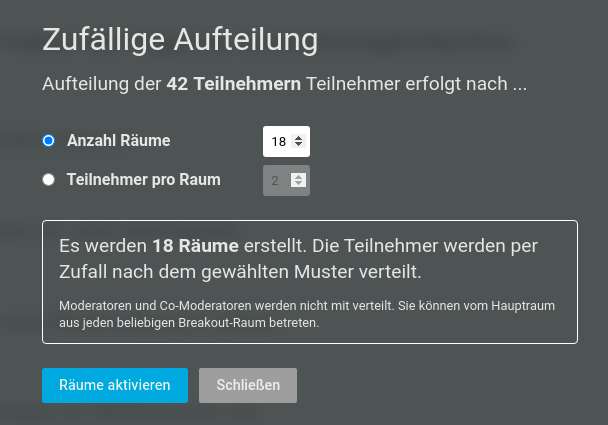
Sollten Sie sich für die Auswahl „Teilnehmer pro Raum“ entscheiden, dann kann es vorkommen, dass bei der Aufteilung eine Restanzahl von Teilnehmern übrig bleibt. In folgenden Fenstern können Sie entscheiden, was mit den weiteren Teilnehmern Ihres Webinars geschehen soll.
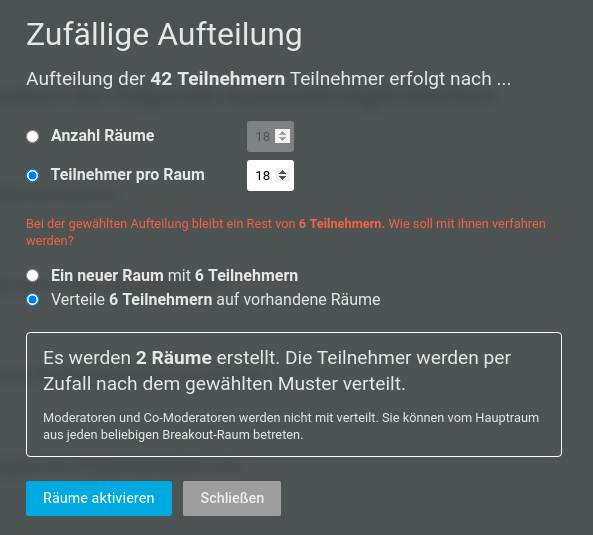
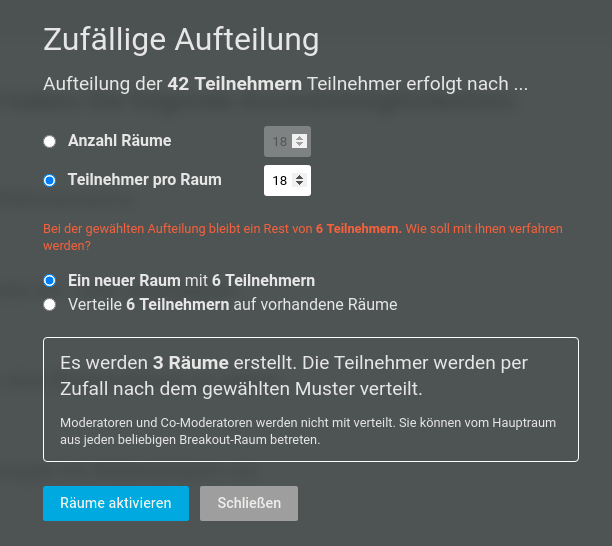
Manuelle Aufteilung
Sollten Sie sich für eine manuelle Aufteilung der Teilnehmer auf die Gruppen-Räume entschieden haben, werden Sie im Folgenden nach der gewünschten Anzahl an Räumen gefragt.
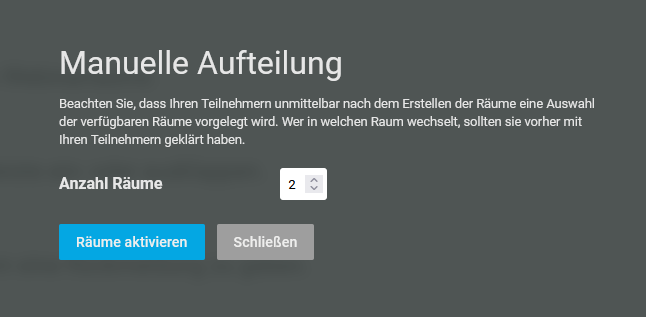
Nachdem Sie die Anzahl der Gruppen-Räume gewählt haben, klicken Sie einfach auf „Räume aktivieren“.
Als nächstes erscheint folgende Meldung, über die der Moderator die Möglichkeit hat, die Räume zu stoppen oder einem Gruppenraum beizutreten. Über den Button „Schließen“ gelangt der Moderator in den Hauptraum zurück.
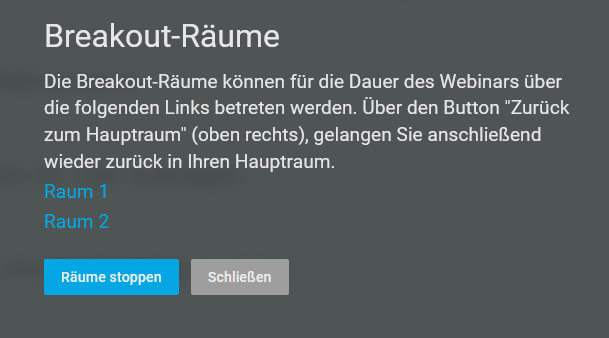
Zurück in den Hauptraum
Im Gruppen-Raum wird der Raumname des Raumes in der oberen Leiste rechts neben dem Webinarnamen angezeigt.
Um wieder in den Hauptraum zu wechseln, nutzen Sie den Button “Zurück in den Hauptraum”. Dieser Button wird jedem Teilnehmer angezeigt. Der Moderator hat über diesen Knopf die Möglichkeit die Räume zu stoppen oder einem Raum beizutreten.

Weitere Informationen erhalten Sie in dem Handout in unserem Downloadbereich
Lesen Sie dazu auch den edudip Blog-Artikel „Die neuen Breakout-Räume von edudip next“
